E-post används dagligen för att skicka mängder av information men att skicka känslig information via e-post är som att skriva det på ett vykort och adressera det till receptionen på mottagarens företag.
Microsoft Outlook 2007 har utmärkt stöd för kryptering av e-post, den här artikeln visar hur du kommer igång.
Steg 1: Installera ett certifikat
För att kunna använda kryptering och signering behöver du ett certifikat. Det kan liknas vid en stämpel som inte går att förfalska.
Det finns många utfärdare av certifikat och flera större utfärdare låter dig dessutom skapa ett certifikat kostnadsfritt. Jag har använt certifikat från Comodo, det har fungerat mycket bra. Besök http://www.comodo.com/home/internet-security/free-email-certificate.php och klicka på knappen Free Download för att ansöka om ett certifikat.
I skrivande stund får du en del varningar, i varje fall om du använder Internet Explorer 8, om att sidan du besöker håller på att utfärda ett certifikat till dig. Du måste acceptera dessa för att sidan skall fungera.
Comodo kommer att skicka ett mail till dig som innehåller en länk som du klickar på. Var noga med vilken e-postadress du använder, den måste stämma med den e-postadress du kommer att använda som avsändare av dina krypterade mail.
När detta är genomfört kommer du att ha ett certifikat installerat på din dator.
Steg 2: Konfigurera Outlook 2007
Starta nu Outlook och välj sedan Verktyg\Säkerhetscenter. Klicka på E-postsäkerhet och därefter på knappen Inställningar. Du skall nu se följande dialogruta:
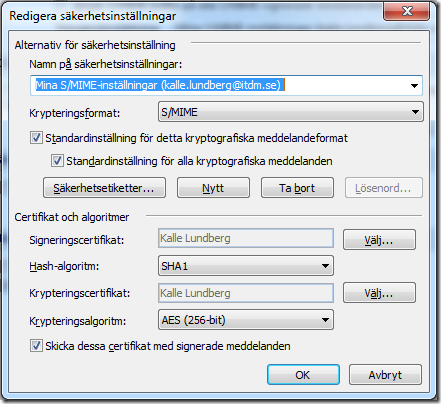
Klicka nu på knappen Välj bakom rutan Signeringscertifikat och Krypteringscertifikat och välj det certifikat som Comodo har utfärdat till dig. Utfärdaren är lite kryptisk, men så här ser mitt certifikat ut:

När du valt certifikatet stänger du dialogrutan med knappen OK.
Steg 3: Byt nycklar med dina kontakter
Nu är det klart att börja kryptera. Öppna Outlook och ett nytt e-postmeddelande. Under kommandogruppen alternativ har du ny fått två nya kommandon, Signera och Kryptera.
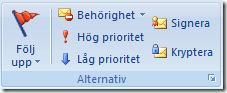
Det första du skall göra är att skicka ett signerat mail till de personer som du vill utbyta krypterad e-post med. Andra personer kommer att använda din signatur när de krypterar e-post som är avsedd för dig. Du kan under säkerhetscenter i Outlook välja att alltid signera utgående e-post, vilket är en bra ide. Då vet du att alla som har fått e-post från dig också kan skicka krypterad e-post tillbaka till dig. Du är nu redo att ta emot inkommande krypterad e-post.
För att kunna skicka krypterad e-post måste du nu se till att de personer du vill kommunicera med följer denna instruktion i sin egen dator. När de har skapat sig ett eget certifikat och skickat sin signatur till dig kan du skicka dem krypterad e-post.
Några begränsningar
Krypterad e-post har vissa naturliga begränsningar. Själva tanken med krypteringen är att skydda innehåller i mailet från obehöriga och det för följande konsekvenser:
- Du kan inte använda läsfönstret för att se mailet. Du måste dubbelklicka på det och öppna det i ett eget fönster.
- Du kan förmodligen inte läsa krypterade mail i din mobiltelefon. Vissa telefoner har stöd för krypterad e-post, men du måste minst exportera ditt certifikat så att det även finns i din telefon.
- Om du använder avancerade regler som baseras på innehållet i mail kommer dessa inte att fungera. Innehållet i mailen är inte läsbara i mailservern.
Avslutning
Tänk på att ta en säkerhetskopia av ditt certifikat. Om du mister ditt certifikat kan ingen hjälpa dig att få tillbaka dina krypterade mail, de är borta för alltid.
Kryptering av e-post får många konsekvenser som man inte är riktigt van vid, så därför rekommenderar jag att du endast krypterar de mail som verkligen innehåller känslig information.
Tänk även på att det endast är innehållet i mailet som krypteras. Avsändare, mottagare och ärenderaden är fortfarande okrypterade. Ange ett ämne som inte avslöjar innehållet för mycket.